Verwenden von Wi-Fi |
Bildüberwachung über das Internet (AUSSENÜBERWACHUNG) |
Sie können das Bild auf der Kamera über eine Internetverbindung mit einem Smartphone (oder Computer) kontrollieren.
* Die Internet-Verbindung wird über einen drahtlosen LAN-Router hergestellt.
Die Aufnahme von Videos und Standbildern kann während der Überwachung durchgeführt werden.
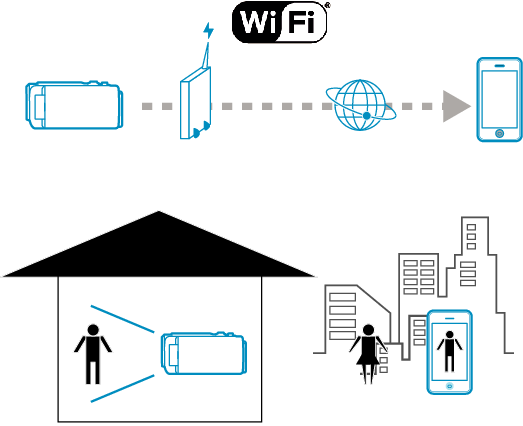
VORSICHT
- Eine häufige Verwendung könnte zu hohen Verbindungskosten führen, und es könnte eine Einschränkung des Datenvolumens geben. Weitere Einzelheiten finden Sie in Ihrem Internet- oder Smartphonevertrag.
- Ist das Netzwerk langsam, können Bilder ruckeln und der Ton wird gegebenenfalls unterbrochen oder verzögert ausgegeben.
- Diese Funktion wurde nicht zur Katastrophen- oder Verbrechensprävention konzipiert.
- Um zu verhindern, dass das Ausschalten des Geräts vergessen wird, schaltet sich das Gerät automatisch nach zehn Tagen kontinuierlicher Nutzung ab.
- Erfolgt die Überwachung nicht von einem Smartphone (oder Computer) aus, ist der Fokus der Kamera fixiert.
- Die Aufnahme stoppt, wenn die Verbindung zum Smartphone (oder Computer) getrennt wird.
- Auch wenn die Überwachung von einem Smartphone (oder Computer) aus erfolgt, wird der Fokus der Kamera fixiert, wenn diese mehr als drei Stunden lang nicht bedient wird. (Der Fokus wird erneut aktiviert, wenn die Kamera bedient wird.)
- Um Bilder zu überwachen, während Sie nicht anwesend sind, vergewissern Sie sich im Vorfeld, dass Sie eine Internetverbindung herstellen können, indem Sie die unter „Netzwerkinformationen“ angezeigte URL (WAN) eingeben.
Ist Ihr Smartphone (oder Computer) per Wi-Fi mit einem Heimnetzwerk verbunden, können Sie jedoch nicht auf die gleiche Weise überwachen (bedienen), als wenn Sie nicht anwesend wären. - Ändern Sie das Passwort vor der Benutzung.
Wird das Passwort nicht geändert, ist die Gefahr der nicht autorisierten Benutzung durch andere hoch.
Vermeiden Sie es auch, leicht zu erratende Passwörter, wie Geburtstage, zu benutzen.
Wir empfehlen, Ihr Passwort regelmäßig zu ändern. - Es wird nicht garantiert, dass die Bedienschritte in allen Computersystemen durchführbar sind. So wird zum Beispiel die Video-Download-Funktion des mobilen Safari-Browsers usw. nicht unterstützt.
Einstellen mehrerer Kameras im gleichen Netzwerk
- Bei Nutzung von UPnP werden Kameras, die später mit dem Netzwerk verbunden werden, über das Internet verbunden.
- Um mehrere Kameras einzurichten, müssen Sie eine IP-Adresse für jede Kamera festlegen (konfigurieren Sie die LAN-Einstellungen der Anschlussstelle manuell). Darüber hinaus ist es auch erforderlich, die Einstellungen des verwendeten drahtlosen LAN-Routers manuell auszuführen. (Einzelheiten zur Einstellung finden Sie in der Bedienungsanleitung des verwendeten drahtlosen LAN-Routers.)
Beachten Sie die folgenden Hinweise.
Was Sie brauchen
Smartphone oder Windows-Computer
Drahtloser LAN-Router, der UPnP unterstützt (nutzen Sie ein Gerät mit dem Wi-Fi Zertifizierungslogo)
Einzelheiten darüber, ob UPnP unterstützt wird, finden Sie in der Bedienungsanleitung des verwendeten drahtlosen LAN-Routers.
Internet-Verbindung mit einer beziehbaren globalen IP-Adresse
HINWEIS
- Je nach verwendetem drahtlosen LAN-Router und der Signalstärke können Probleme beim Verbindungsaufbau oder mit der Schnelligkeit der Verbindung auftreten.
Erforderliche Einstellungen
Für die Bedienung müssen Sie die Kamera über eine Anschlussstelle (UPnP-kompatibler drahtloser LAN-Router) im Haus mit dem Internet verbinden. Hierfür sind folgende Einstellungen erforderlich:
* Die oben genannten Einstellungen sind nicht erforderlich, wenn sie bereits für andere Funktionen eingestellt wurden.
Registrieren einer Anschlussstelle
Beziehen eines dynamischen DNS-Kontos
Einstellen des Kontos auf dieser Kamera
VORSICHT
- Selbst wenn die Registrierung an der Kamera korrekt durchgeführt wird, könnte der Zugriff vorübergehend nicht verfügbar sein – zum Beispiel weil der dynamische DNS-Server offline ist.
Um zu überprüfen, ob der dynamische DNS-Server richtig funktioniert, greifen Sie mit einem Computer usw. auf den DDNS-Server zu und prüfen Sie ihn.
Betriebsmodus
Smartphone (Android / iPhone)
HINWEIS
- Die Anwendung muss auf dem Smartphone installiert werden.
- 1
- 2
- 3
- 4
- 5
- 6
- 7
- 8

Berühren Sie „MENU“.
(Bedienschritt an der Kamera)
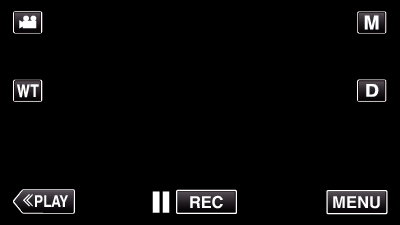
Das Kurzmenü wird angezeigt.

Berühren Sie „WLAN“ (  ) im Kurzmenü.
) im Kurzmenü.
(Bedienschritt an der Kamera)
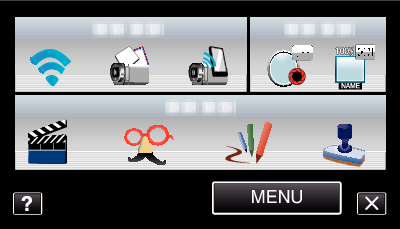

Berühren Sie „AUSSENÜBERWACHUNG“.
(Bedienschritt an der Kamera)
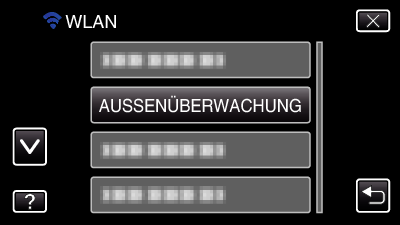

Berühren Sie „KAMERANETZWERKINFO“.
(Bedienschritt an der Kamera)
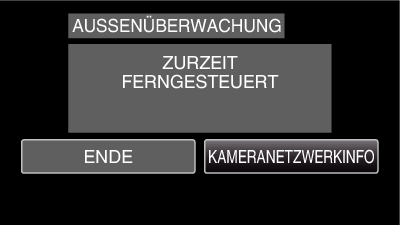
Die URL (WAN) für die Verbindung mit dem Smartphone wird angezeigt.
(Erscheint nicht, wenn DDNS nicht oder nicht korrekt eingestellt ist.)
[ ![]() UPnP] wird angezeigt, wenn UPnP nicht verwendet werden kann.
UPnP] wird angezeigt, wenn UPnP nicht verwendet werden kann.

Prüfen Sie die URL (WAN).
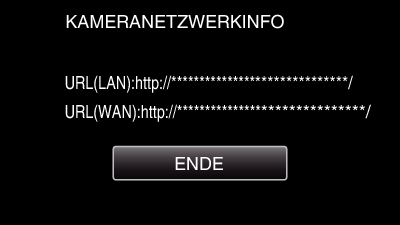
Berühren Sie „ENDE“, um zum vorherigen Bildschirm zurückzukehren, nachdem Sie die URL geprüft haben.

Wählen Sie „Everio Sync.“ auf dem Smartphone.

Geben Sie die bestätigte URL (WAN) direkt ein.

Melden Sie sich mit Ihrem Benutzernamen und Ihrem Passwort ein.
(wenn keine Authentifizierung erfolgen kann)
Der Benutzername lautet „everio“ und das voreingestellte Passwort lautet „0000“.
Verwenden von Smartphone-Anwendungen
Um die Bedienung zu beenden, berühren Sie „ABBRECHEN“.
Computer (Windows 7)
- 1
- 2
- 3
- 4
- 5
- 6
- 7

Berühren Sie „MENU“.
(Bedienschritt an der Kamera)
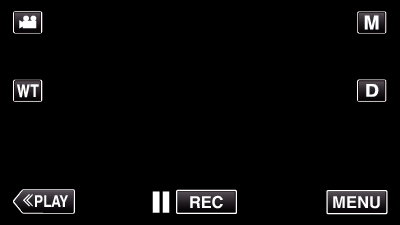
Das Kurzmenü wird angezeigt.

Berühren Sie „WLAN“ (  ) im Kurzmenü.
) im Kurzmenü.
(Bedienschritt an der Kamera)
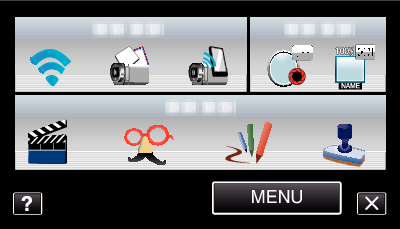

Berühren Sie „AUSSENÜBERWACHUNG“.
(Bedienschritt an der Kamera)
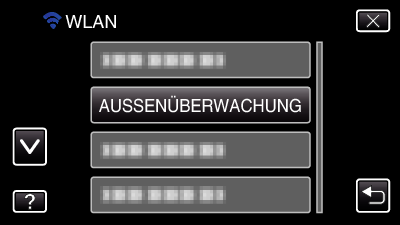

Berühren Sie „KAMERANETZWERKINFO“.
(Bedienschritt an der Kamera)
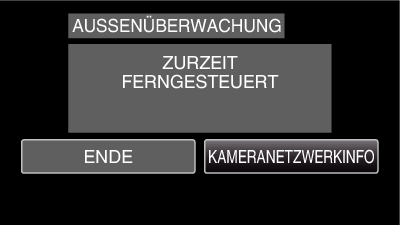
Die URL (WAN) für die Verbindung mit dem Computer wird angezeigt.
(Erscheint nicht, wenn DDNS nicht oder nicht korrekt eingestellt ist.)

Prüfen Sie die URL (WAN).
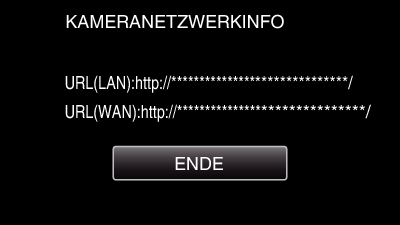
Berühren Sie „ENDE“, um zum vorherigen Bildschirm zurückzukehren, nachdem Sie die URL geprüft haben.

Starten Sie den Internet Explorer (Browser) auf dem Computer und geben Sie die URL ein.

Melden Sie sich mit Ihrem Benutzernamen und Ihrem Passwort ein.
Der Benutzername lautet „everio“ und das voreingestellte Passwort lautet „0000“.
Verwendung der Wi-Fi-Funktion über den Browser
Um die Bedienung zu beenden, berühren Sie „ABBRECHEN“.
